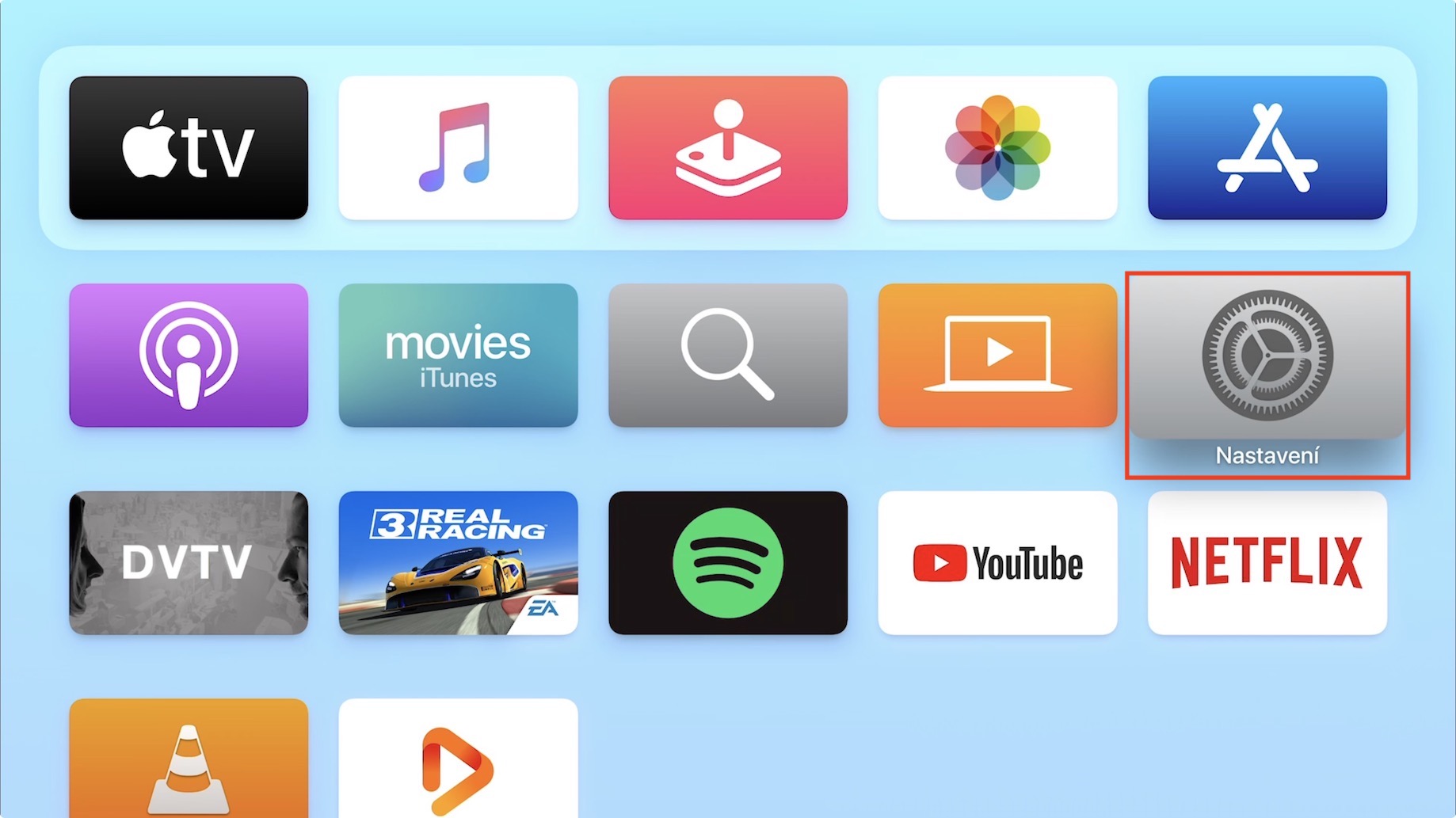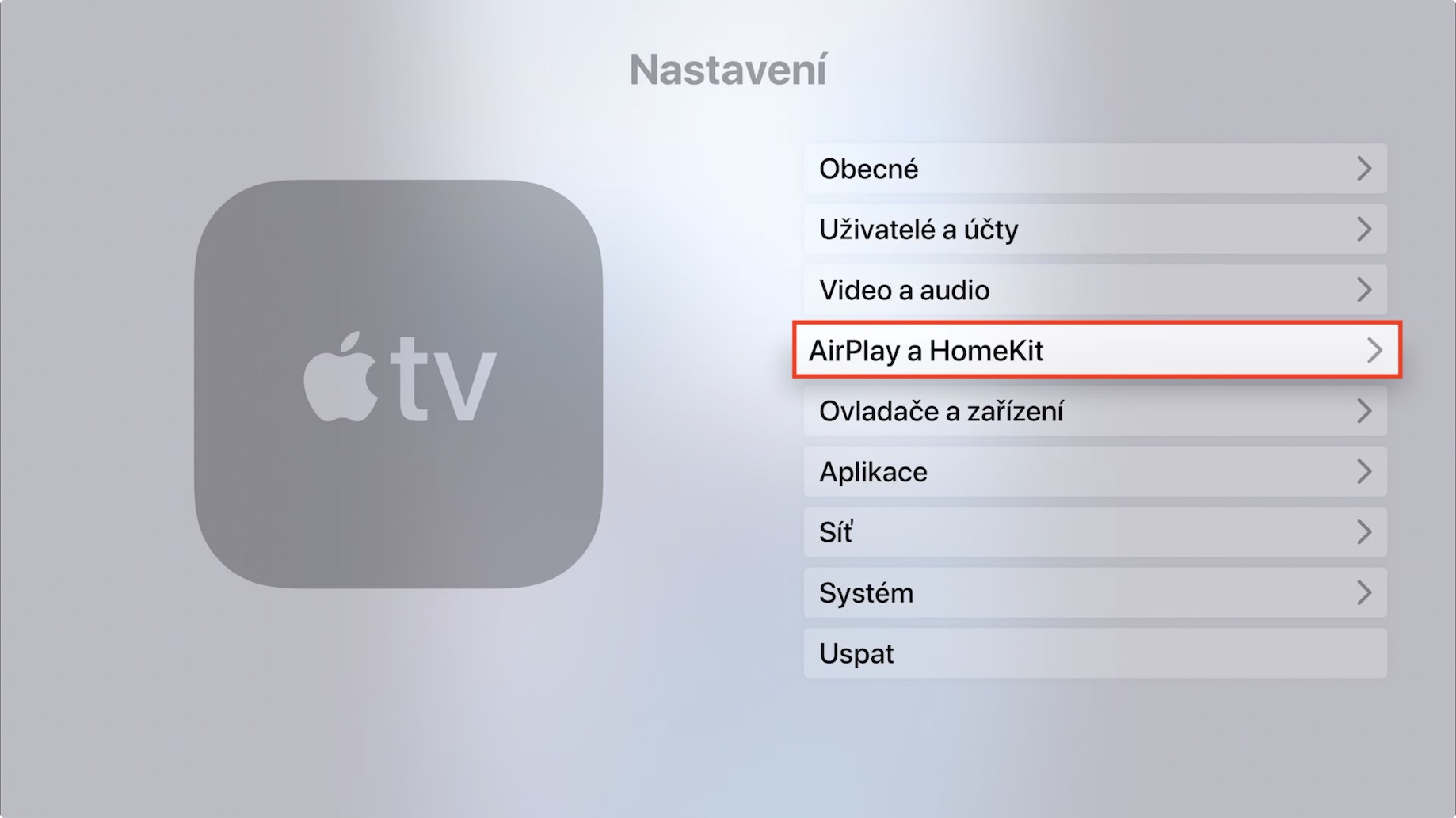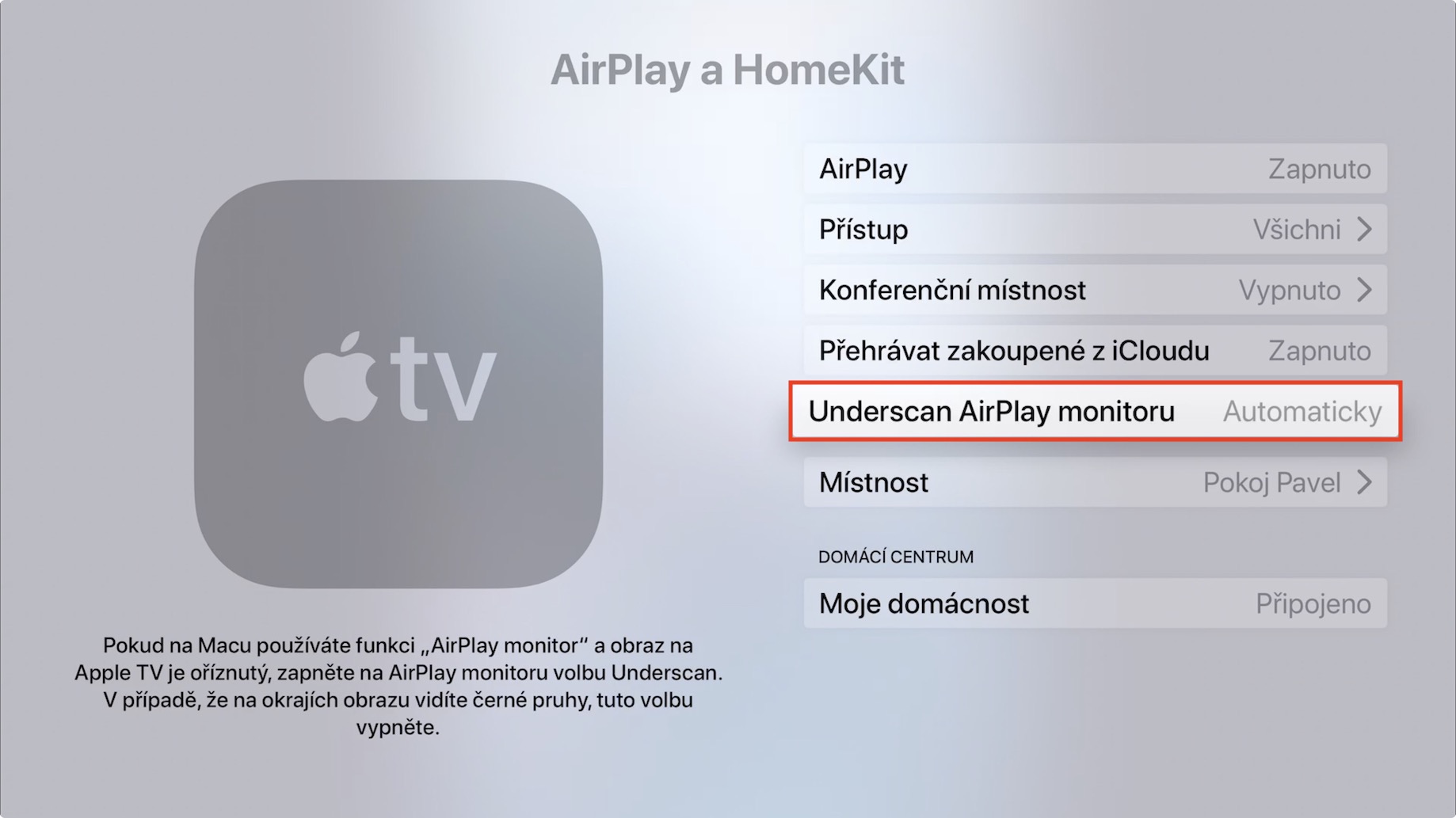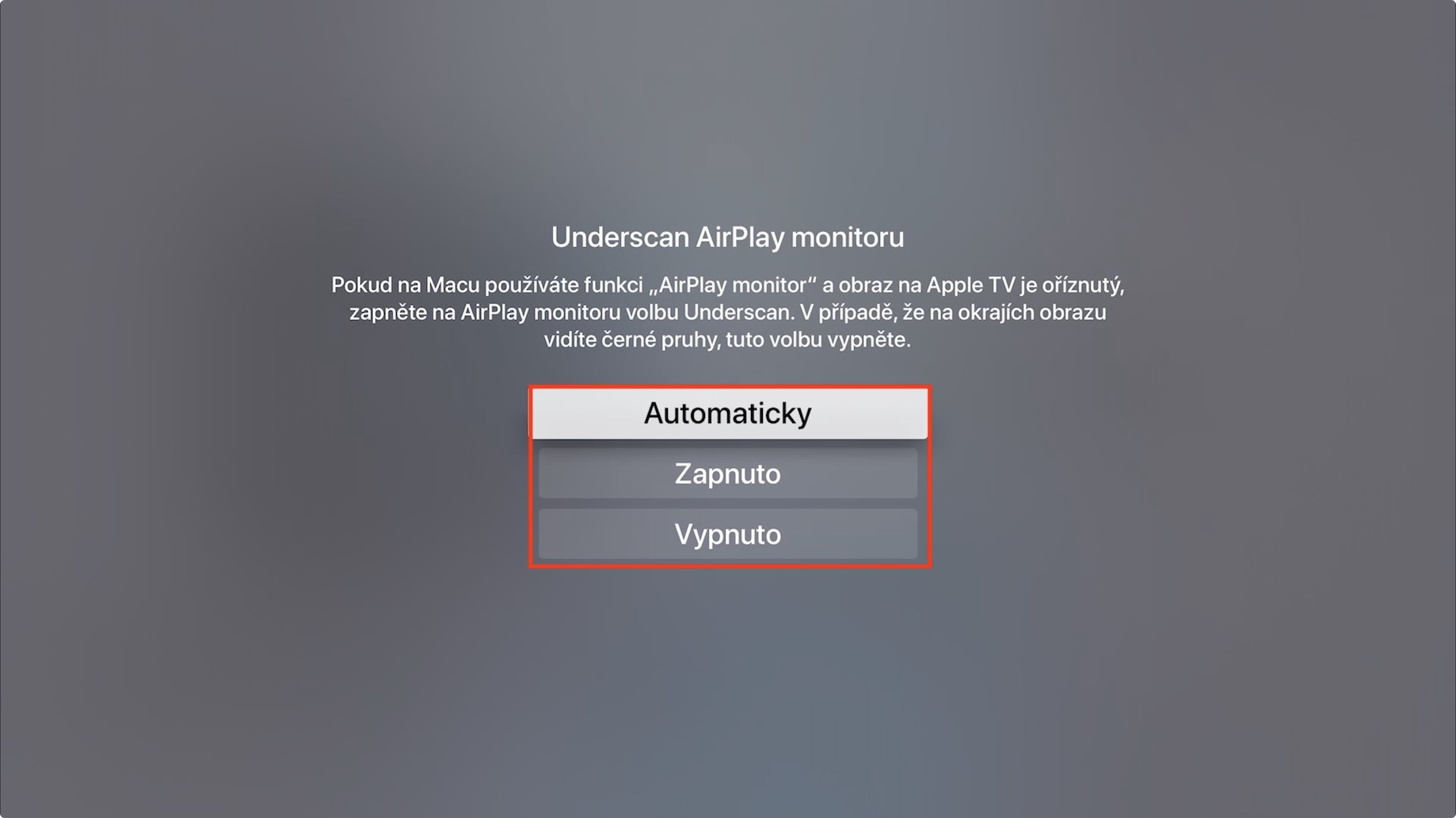तुम्ही तुमच्या Mac किंवा MacBook वरील Apple TV वर मिररिंग किंवा इमेज "विस्तारित" करत असल्यास, काही प्रकरणांमध्ये असे होऊ शकते की Apple TV वरील प्रसारित प्रतिमा कापली गेली आहे किंवा तुम्हाला बाजूंना काळ्या पट्ट्या दिसू शकतात. ऍपलला या "समस्या" ची जाणीव आहे आणि म्हणून सेटिंग्जमध्ये एक पर्याय जोडला आहे, ज्यामुळे या समस्या अगदी सहजपणे सोडवल्या जाऊ शकतात, एका बटणाच्या एका क्लिकवर. हे कसे करायचे हे तुम्हाला जाणून घ्यायचे असेल तर हा लेख शेवटपर्यंत वाचा.
असू शकते तुम्हाला स्वारस्य आहे

तुमचा Mac ऍपल टीव्हीवर मिरर करताना इमेज कापली गेल्यास किंवा तुम्हाला काळ्या पट्ट्या दिसल्यास काय करावे
आपण आपल्या ऍपल टीव्हीवर प्रतिबंधित करू इच्छित असल्यास प्रतिमा क्रॉप करणे किंवा काळ्या पट्ट्यांचे प्रदर्शन चित्राच्या बाजूला, म्हणून प्रथम ऍपल टीव्ही चालू करणे. होम स्क्रीनवर, नंतर कॉल केलेल्या मूळ ॲपवर जा नास्तावेनि. दिसत असलेल्या मेनूमध्ये, नंतर विभागात जा एअरप्ले आणि होमकिट. एकदा तुम्ही या सेटिंग्ज विभागात आल्यावर, पुढे जा आणि काहीतरी करा खाली नावाच्या विभागात एअरप्ले मॉनिटर अंडरस्कॅन करा. AirPlay वापरताना चित्र असल्यास कापला म्हणून हे फंक्शन वर स्विच करा चालू. प्रतिमा उलट असल्यास काळ्या पट्ट्या, म्हणून फंक्शन वर स्विच करणे आवश्यक आहे बंद. अर्थात, जर मिररिंगसह तुम्हाला कोणतीही अडचण नाही त्यामुळे सेटिंग बदलू नका आणि ते चालू ठेवू नका आपोआप.
याशिवाय, या सेटिंग्ज विभागात तुम्ही सेट करू शकता, उदाहरणार्थ, AirPlay चे सक्रियकरण, AirPlay मधील प्रवेश - कोणीही त्यात प्रवेश करू शकेल का, फक्त त्याच नेटवर्कवरील लोक किंवा घरातील सदस्य किंवा तुम्ही पासवर्ड सेट करू शकता. AirPlay शी कनेक्ट करण्यासाठी. कॉन्फरन्स रूमचे कार्य सेट करणे किंवा iCloud वरून प्लेबॅक खरेदी करणे देखील शक्य आहे. ऍपल टीव्ही ज्या खोलीत आहे त्या खोलीची सेटिंग देखील आहे, एकत्रितपणे घरगुती बदलण्याची शक्यता आहे.
 Apple सह जगभर उड्डाण करणे
Apple सह जगभर उड्डाण करणे